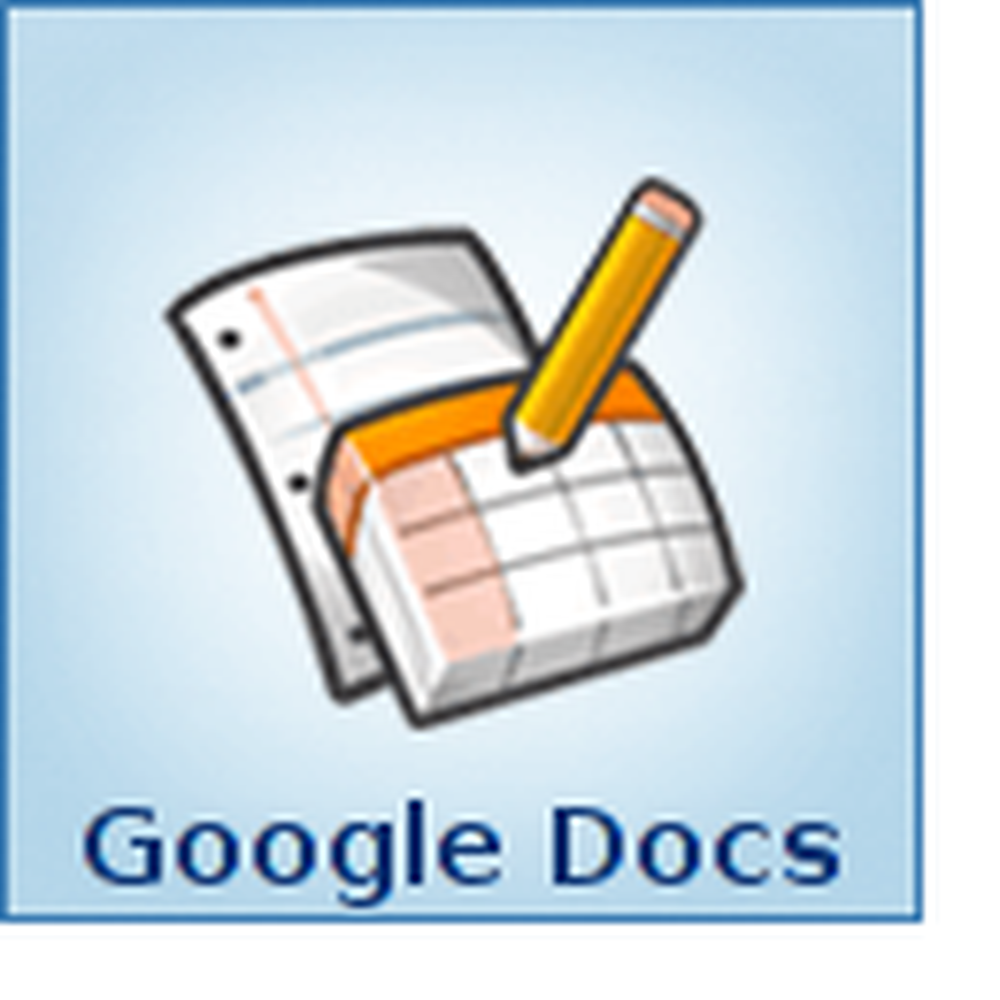So erstellen Sie ein Kreisdiagramm in Microsoft Excel 2010 oder 2007

 Kreisdiagramme sind eine effektive Möglichkeit, Datensätze visuell zu analysieren. Und da die meisten Leute Pie lieben, ist es ein weithin akzeptiertes Format, um Daten den Kunden oder dem Management zu präsentieren. Abgesehen von allen Witzen mag es schwierig sein, mit einem Kreisdiagramm zu beginnen, aber Microsoft Excel ist ein hervorragendes Werkzeug, um sie mit wenigen Klicks zu erstellen. In diesem umfangreichen Tutorial zeigen wir Ihnen die Grundlagen zum Erstellen und Anpassen eines Kreisdiagramms in Microsoft Office Excel.
Kreisdiagramme sind eine effektive Möglichkeit, Datensätze visuell zu analysieren. Und da die meisten Leute Pie lieben, ist es ein weithin akzeptiertes Format, um Daten den Kunden oder dem Management zu präsentieren. Abgesehen von allen Witzen mag es schwierig sein, mit einem Kreisdiagramm zu beginnen, aber Microsoft Excel ist ein hervorragendes Werkzeug, um sie mit wenigen Klicks zu erstellen. In diesem umfangreichen Tutorial zeigen wir Ihnen die Grundlagen zum Erstellen und Anpassen eines Kreisdiagramms in Microsoft Office Excel.Schritt 1
Zuerst müssen Sie Ihre Datenliste in Excel schreiben. Dies ist ziemlich einfach, eine Spalte enthält Ihre Beschreibung der Zahlen und die andere Spalte Ihre Zahlen.
Sie können es schick aussehen lassen, indem Sie es über das Home-Ribbon gestalten. Dies wirkt sich jedoch nicht auf unser Kreisdiagramm aus.
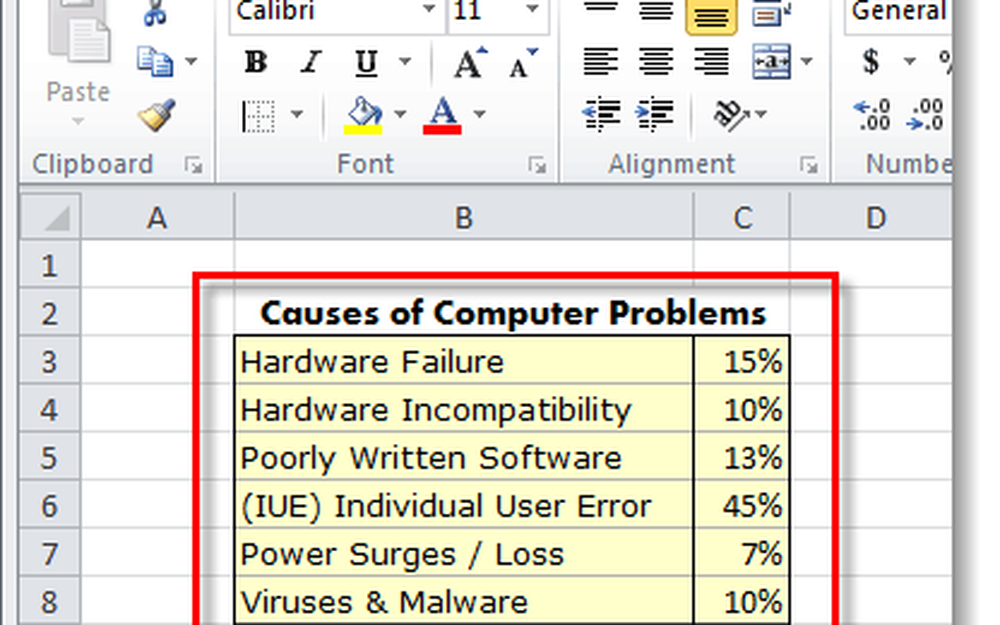
Schritt 2
Wählen die Daten, die Sie in das Kreisdiagramm aufnehmen möchten. Dies bedeutet buchstäblich, dass Sie die linke Maustaste gedrückt halten und ein Kästchen um die Daten ziehen. Sicher sein nicht Wählen Sie die Zellen aus, in denen Sie die Summe summiert haben.
Sobald alles ausgewählt ist, Klicken das Einfügen Band und dann Klicken Kuchen und Wählen ob Sie einen 2D- oder einen 3D-Kuchen wünschen; und welche Vorlage.
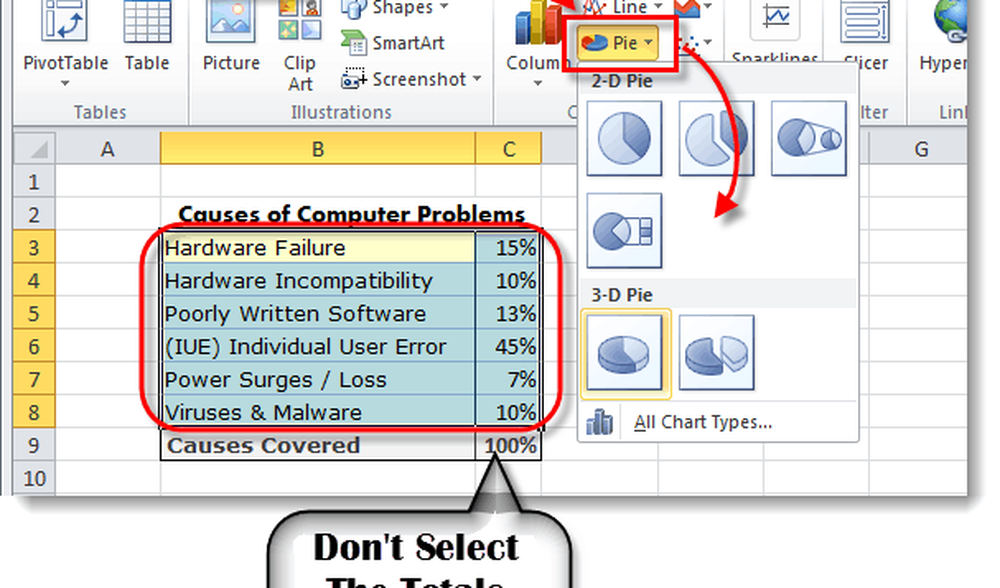
Schritt 3 - Passen Sie Ihr Diagramm an
Jetzt sollte Ihr Kreisdiagramm in Ihrer Tabelle erscheinen. Als Nächstes passen wir das Diagramm ein wenig an, um es ansprechender zu gestalten.
Wenn Sie das Diagramm ausgewählt haben (klicken Sie auf das Diagramm), wird es erstellt Diagramm-Tools erscheinen auf der Multifunktionsleiste. Dies umfasst insgesamt 3 verschiedene Registerkarten: Gestaltungs Entwurf, und Format.
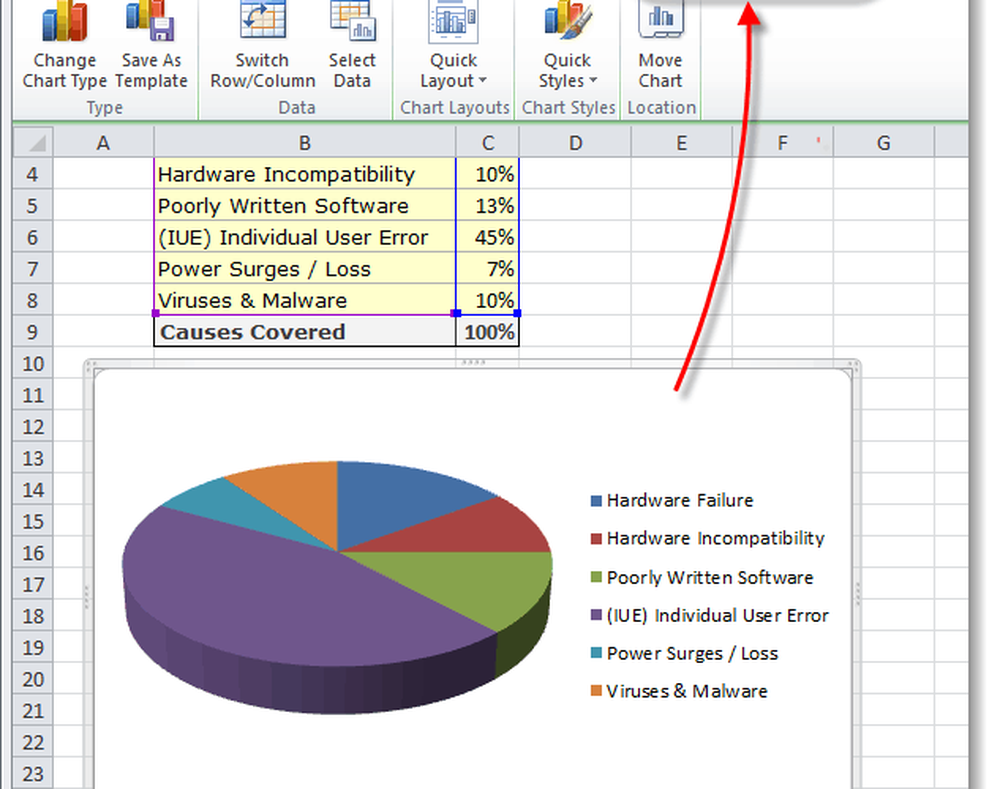
Schritt 4
Jeder Tab aus dem Diagramm-Tools Im Ribbon-Bereich können verschiedene Anpassungen vorgenommen werden. Die einzige Möglichkeit, wirklich zu lernen, was Sie tun können, besteht darin, eine Weile mit den verschiedenen Einstellungen herumzuspielen. Als Beispiel habe ich mein Diagramm mit den in den 3 Screenshots beschriebenen Tools angepasst.


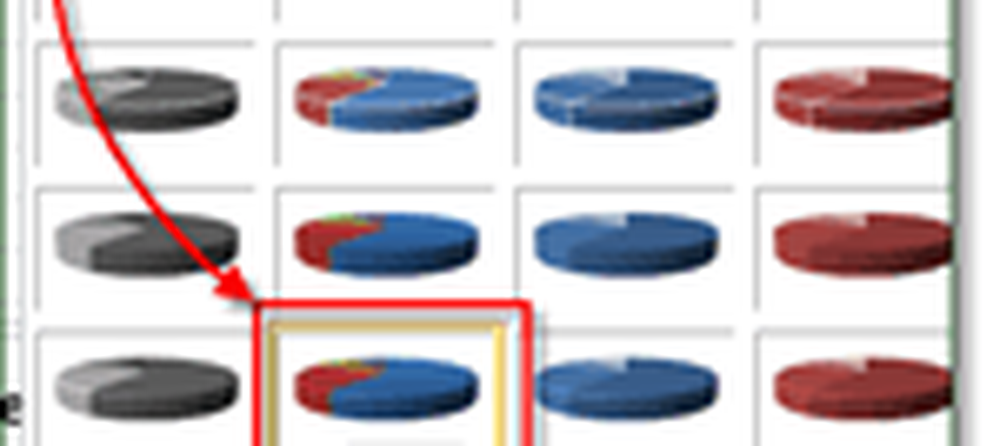
Erledigt!
Jetzt haben Sie ein schick aussehendes Kreisdiagramm in Ihrer Microsoft Excel-Kalkulationstabelle. Wenn es darum geht, Kreisdiagramme so attraktiv zu gestalten, wird es nicht viel einfacher.
Haben Sie einen Lieblingstipp oder -trick für die Erstellung von Kreisdiagrammen in Excel? Wir würden es gerne in den Kommentaren hören!